Vytvoril si obrázok v komiksovom štýle a teraz chceš subtilne posilniť hru svetla na pozadí? Prejasnenie môže pomôcť, aby tvoj obrázok pôsobil živšie a spojil prvky harmonicky. V tomto návode ti ukážem, ako môžeš pridať prejasnenie pomocou jednoduchých nástrojov v Photoshope, aby si optimalizoval celkový obraz. Poďme rovno na to!
Najdôležitejšie poznatky
- Prejasnenie pridáva dynamický zdroj svetla a spôsobí, že tvoj obrázok žiari.
- Maľovaním na novej vrstve si zachovávaš kontrolu nad výsledkom.
- Môžeš upraviť priehľadnosť, aby si reguloval intenzitu prejasnenia.
Podrobný návod
Najprv by si mal zabezpečiť, že tvoj obrázok obsahuje požadované prvky a si pripravený pracovať na prejasnení. Prvý krok, ktorý musíš vykonať, je vytvorenie novej prázdnej vrstvy.
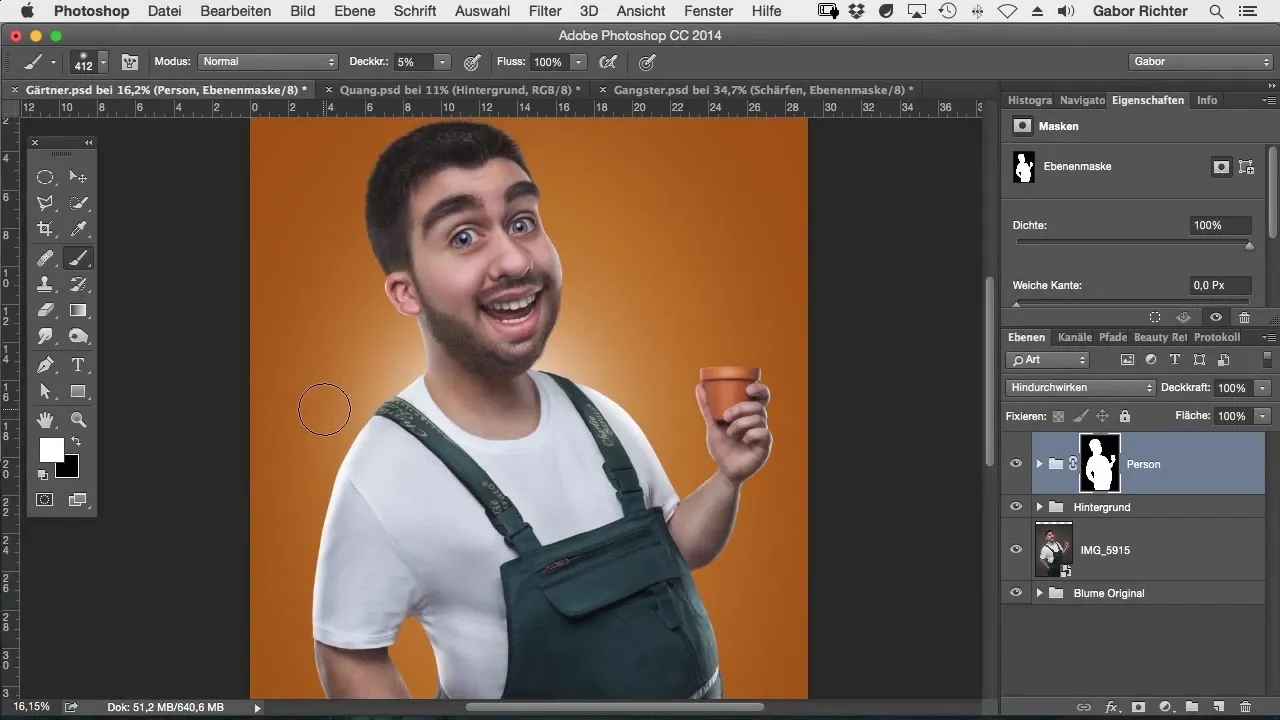
Pomenúvaj túto vrstvu ako „Prejasnenie“. Takto si zachováš prehľadnosť a presne vieš, kde robíš zmeny. S touto novou vrstvou máš flexibilitu vykonať zmeny, bez toho, aby si ovplyvnil svoj hlavný obrázok.
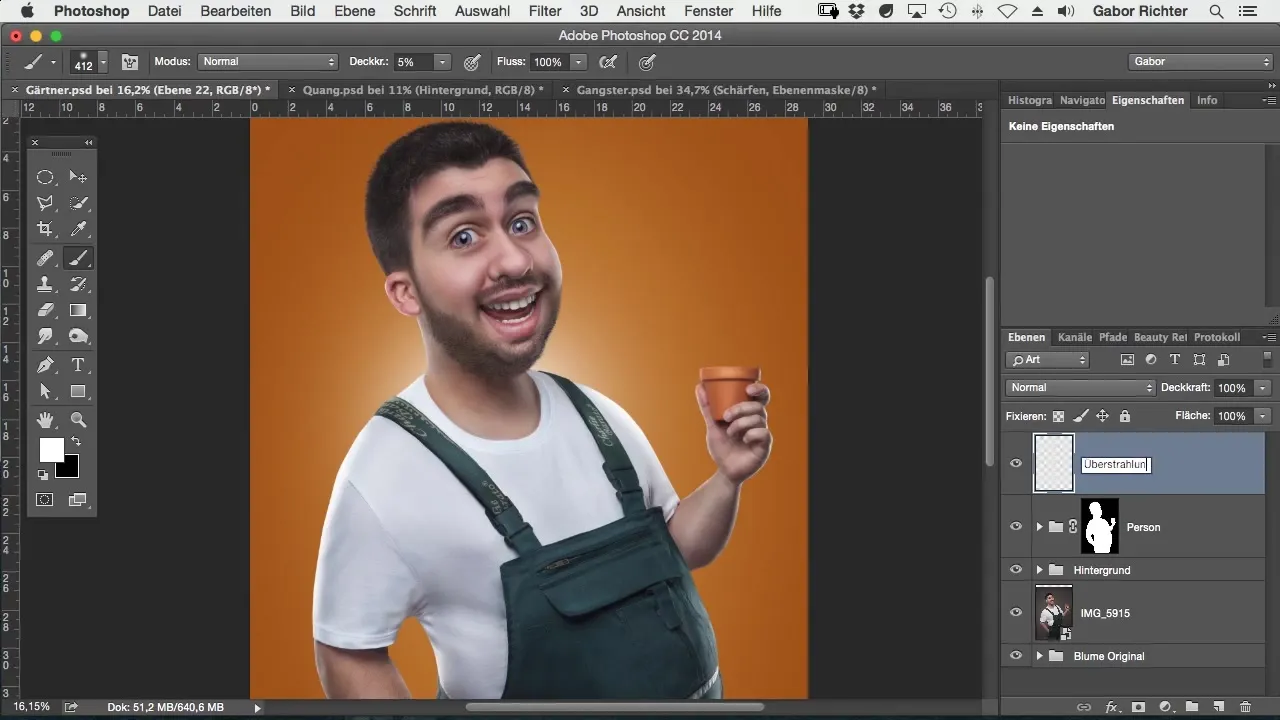
Teraz si pripravený na ďalší krok. Vyber nástroj na štetec. Aby si dosiahol jemné prejasnenie, mal by si nastaviť priehľadnosť štetca na 5 %. Toto nastavenie ti umožní postupne budovať prejasnenie a kontrolovať, koľko svetla prinesieš do obrázka.
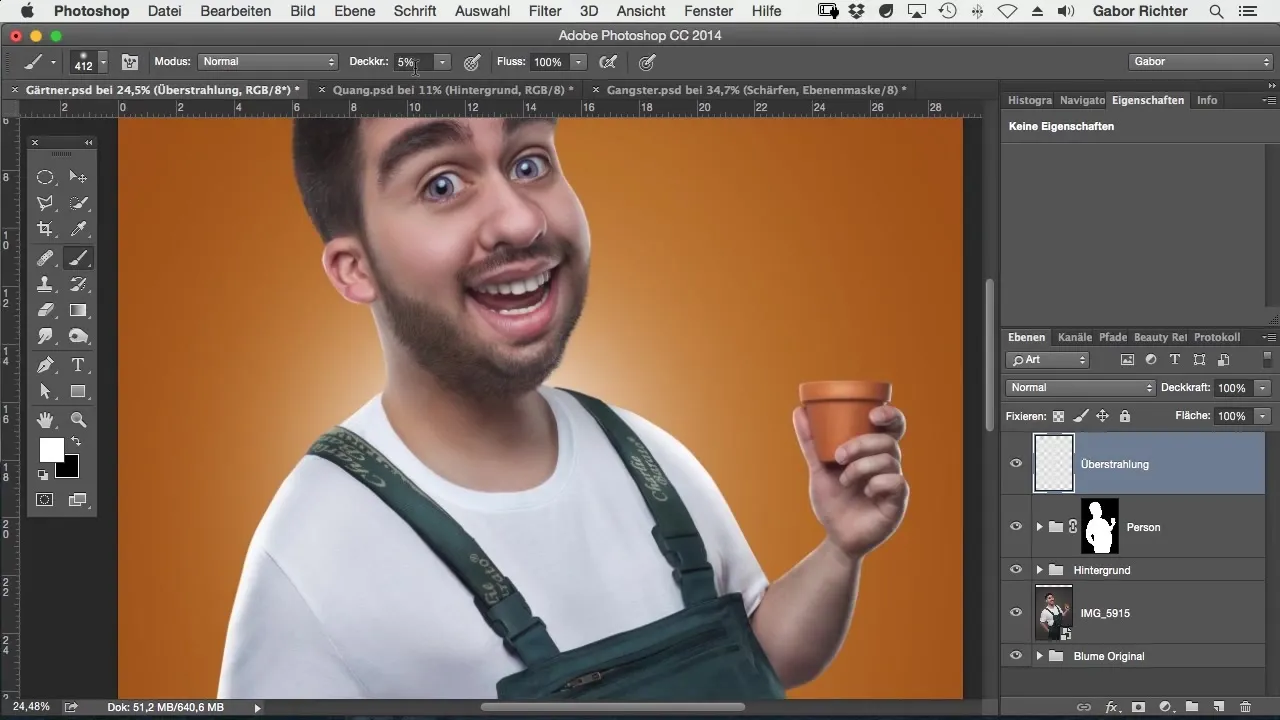
Aby tvoje prejasnenie vyzeralo dobre, vyber bielu ako farbu popredia. S týmto odtieňom môžeš dosiahnuť efektívne svetelné efekty. Teraz začni rozmanito maľovať malé bodky do novej vrstvy. Zameraj sa najmä na kľúčové oblasti ako krk alebo bradu postavy na obrázku. Tieto oblasti zachytávajú a odrážajú svetlo obzvlášť dobre.
Dávaj pozor, aby prejasnenie nebolo príliš silné. Ak máš pocit, že je to prehnané, môžeš znížiť priehľadnosť vrstvy. Nastav ju na približne 50 %, aby si dosiahol subtílnejší efekt, ktorý nepreťažuje obrázok.
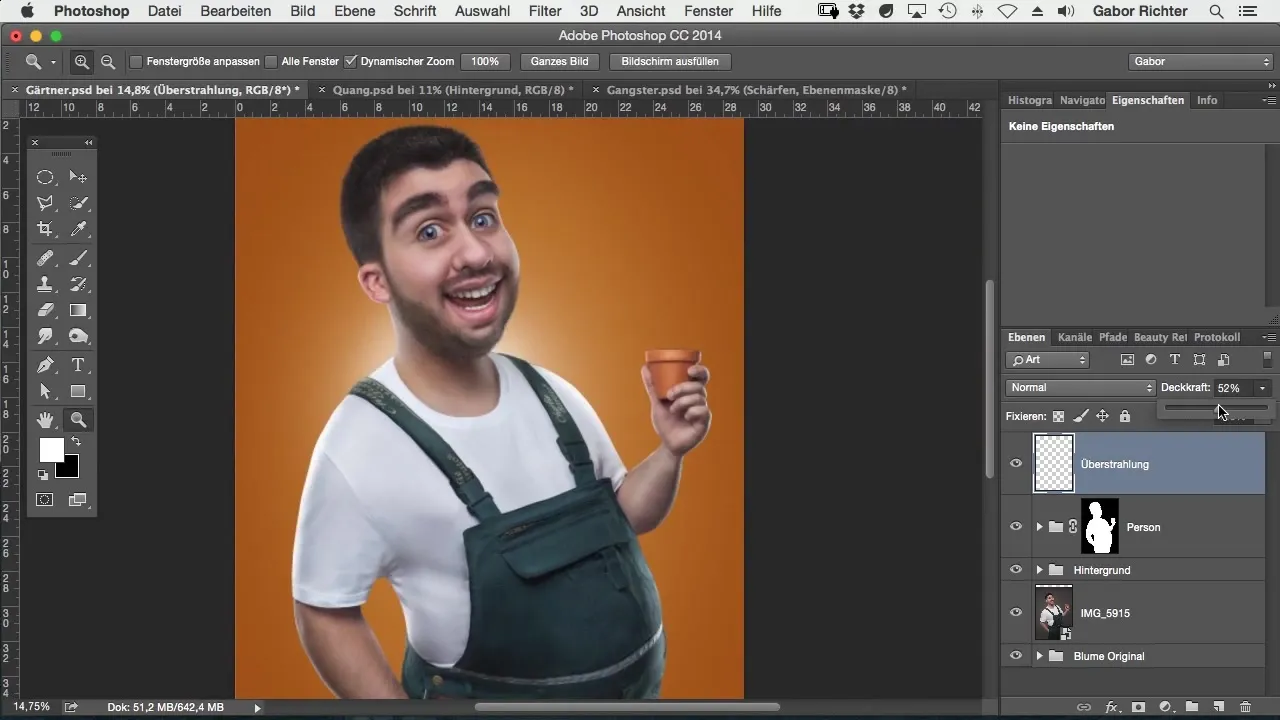
Môžeš si tiež dovoliť vylepšiť iné oblasti obrázka tým, že tu a tam pridáš prejasnenie. Možno si si všimol, že maľujem aj po chrbte. Jemná hra svetla tam môže obrázok rozžiariť a spraviť ho živším.
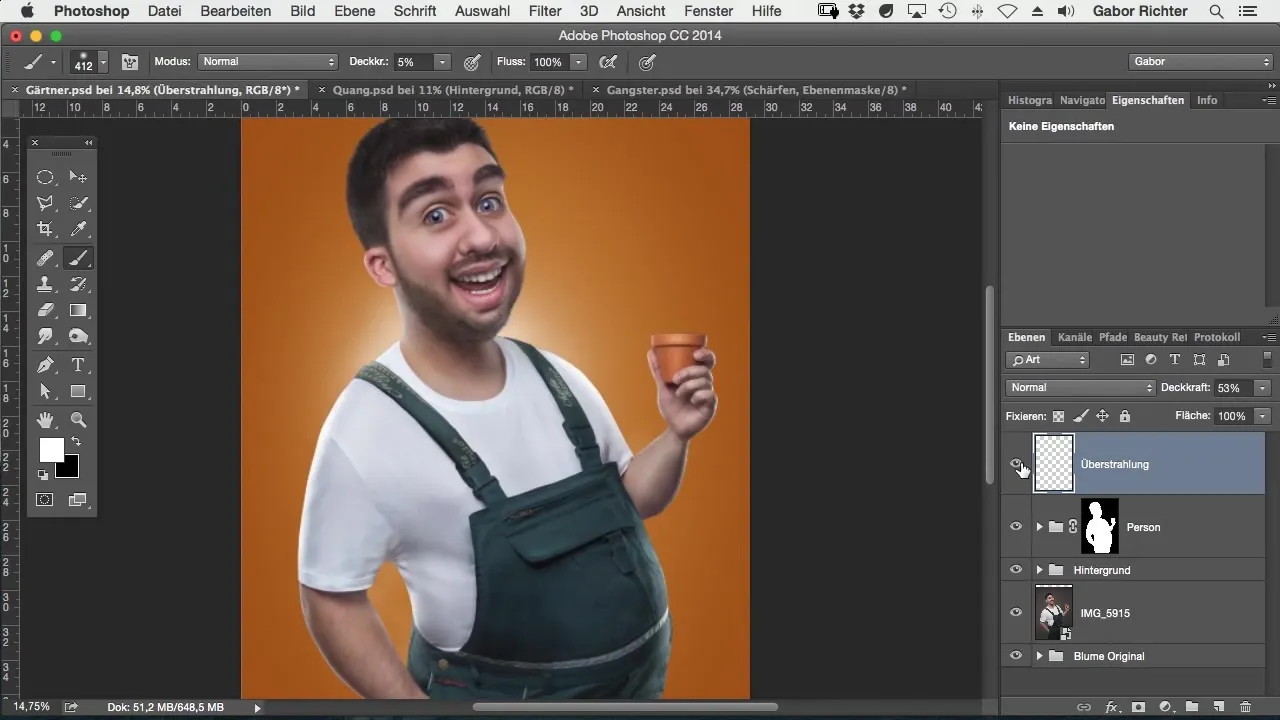
Nezabúdaj, menej je viac. Tieto malé detaily však nesmierne prispievajú k celkovému dojmu obrázka a dodávajú mu väčšiu hĺbku a život. Aj keď ide o malý krok, táto technika robí tvoj obrázok zaujímavejším a príťažlivejším.
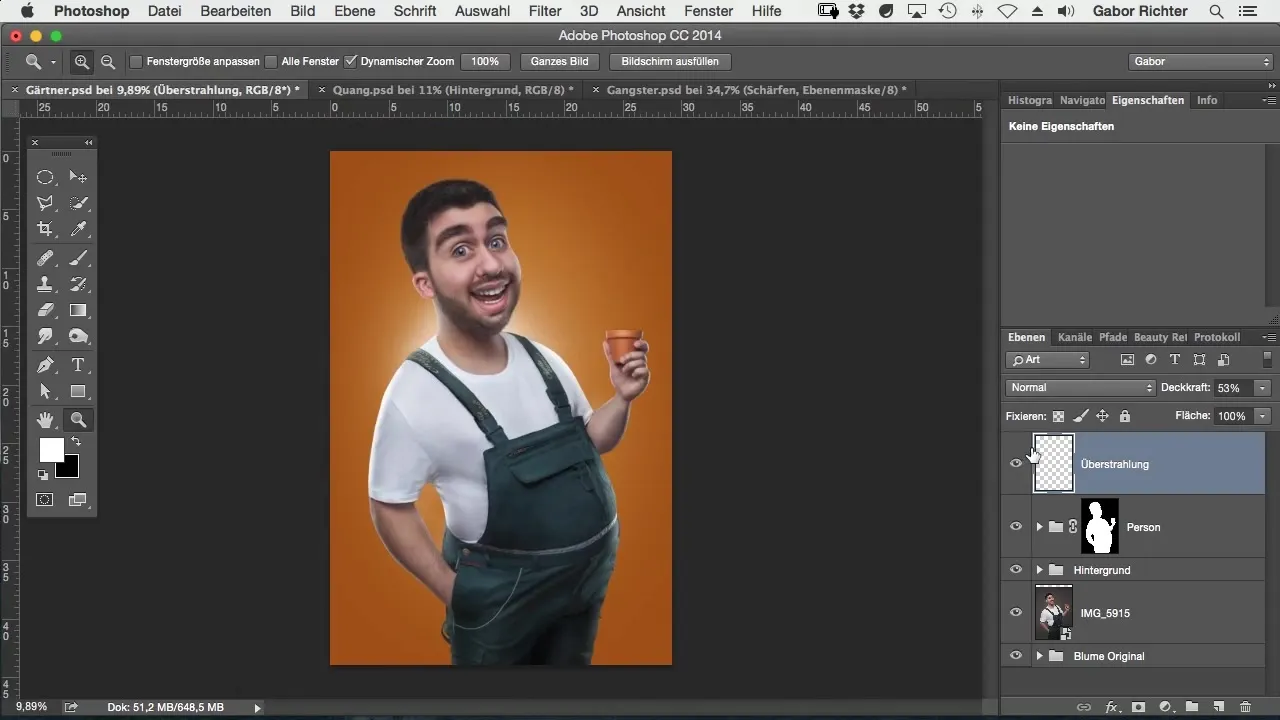
Ako sa ti prejasnenie zdá príliš intenzívne, môžeš sa kedykoľvek vrátiť, znížiť priehľadnosť alebo niektoré bodky vymazať, aby si našiel požadovanú rovnováhu. Je dôležité, aby si bol s výsledkom spokojný a obrázok mal správne vyžarovanie.
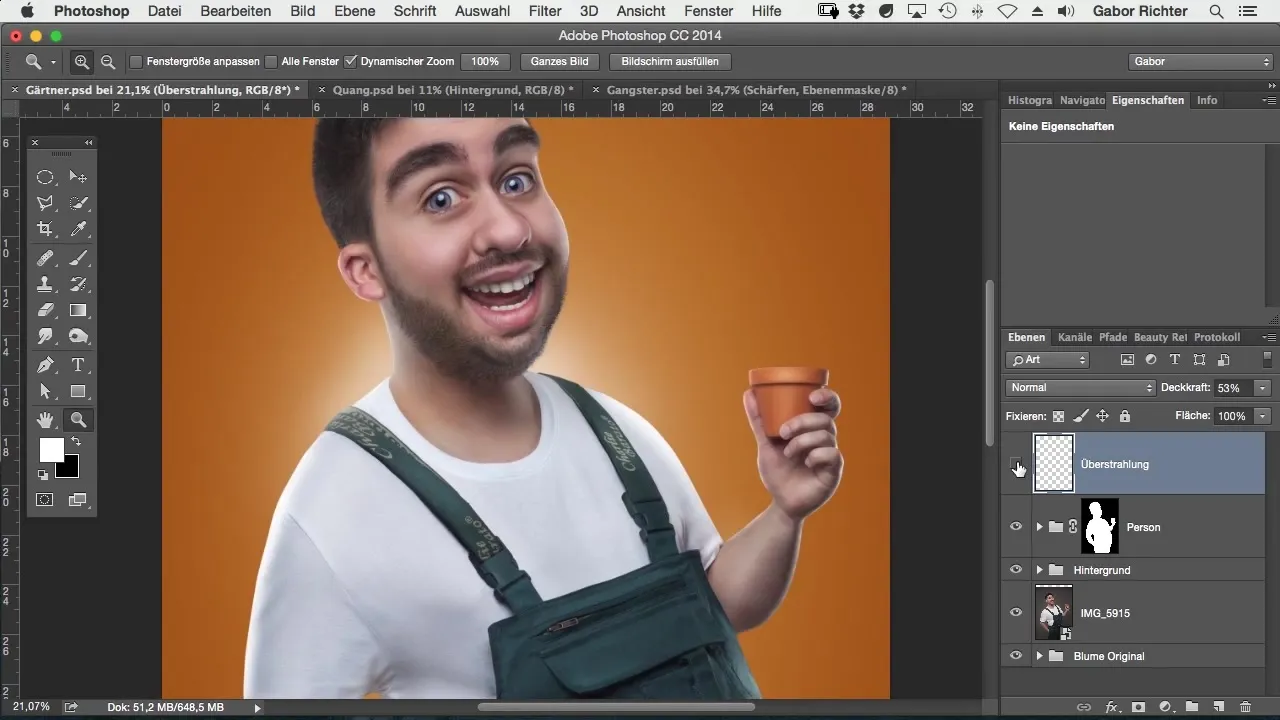
Skvelý spôsob, ako vylepšiť svoje prejasnenie, je použiť ho v kombinácii so existujúcimi svetelnými pruhmi v obrázku. Uisti sa, že svetelné prejasnenie harmonicky spolupracuje s už existujúcim svetlom vo tvojej fotografii.
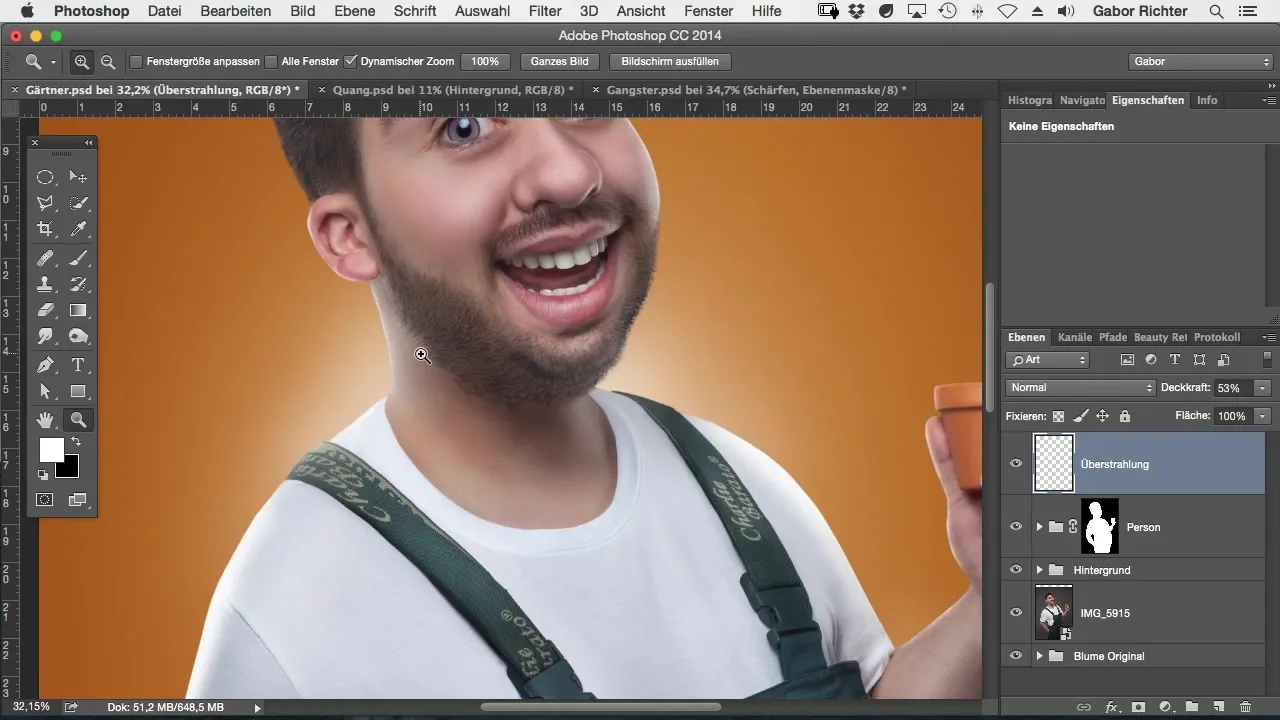
Zhrnutie – Techniky prejasnenia pre komiksový štýl v Photoshope
Pridanie prejasnenia v Photoshope môže tvoj komiksový obrázok premeniť na novú dimenziu svetla. S pravými nástrojmi a technikami môžeš vytvárať subtílne, ale účinné jasné efekty, ktoré oživia tvoje umenie.
Často kladené otázky
Ako môžem zmeniť priehľadnosť štetca?Prejdi do možností štetca a nastav priehľadnosť na požadované percento.
Môžem vytvoriť prejasnenie v iných farbách?Áno, môžeš použiť akúkoľvek farbu, avšak biela ponúka najlepší efekt odrazu svetla.
Čo robiť, ak nie som so výsledkom spokojný?Môžeš upraviť priehľadnosť prejasnenia alebo vymazať bodky pomocou gumy a naniesť ich znovu.


